Quando você trabalha com Adobe Premiere Pro, um desempenho eficiente e a segurança dos dados são de extrema importância. Não importa se você edita vídeos de forma profissional ou como hobby, as configurações corretas e o hardware apropriado podem fazer a diferença entre um fluxo de trabalho suave e atrasos frustrantes. Neste guia, você aprenderá quais passos pode tomar para otimizar seu trabalho com o Premiere Pro enquanto garante a segurança dos seus projetos.
Principais conclusões
- Use uma CPU poderosa e uma placa de vídeo adequada.
- Ative a aceleração da GPU para aumentar o desempenho.
- Otimize as configurações de RAM e cache de mídia.
- Use mídias proxy para uma edição mais suave em vídeos de alta resolução.
- Certifique-se de que os salvamentos automáticos estão ativados.
Guia passo a passo
Verificar requisitos de hardware
Um hardware sólido é a base de um bom desempenho no Premiere Pro. Você deve garantir que seu computador tenha uma CPU rápida e uma placa de vídeo potente.
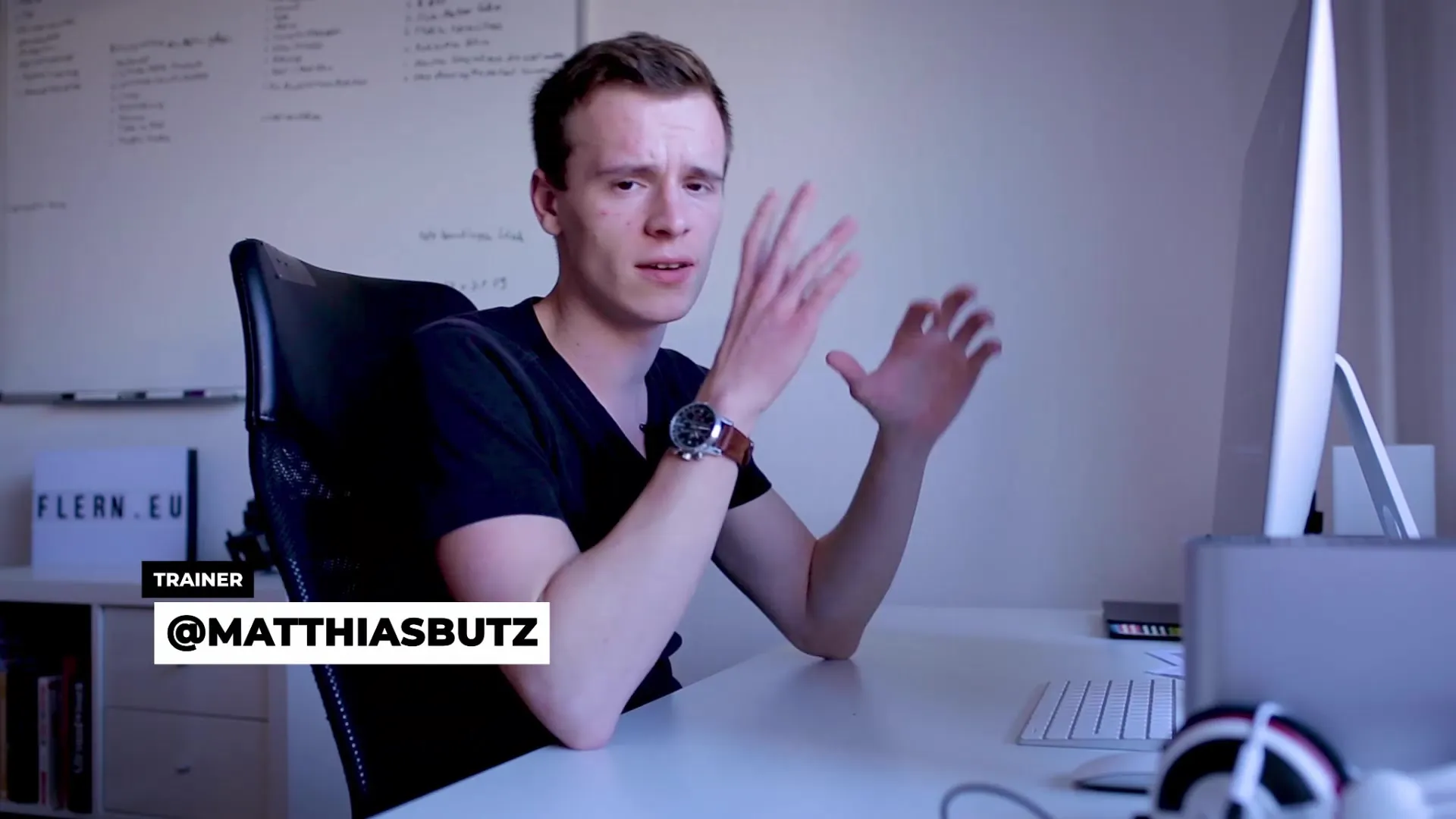
Ativar aceleração da GPU
Vá para as configurações do projeto e ative a aceleração da GPU. Isso garante que o Premiere use não apenas a CPU, mas também a placa de vídeo para calcular os efeitos. Isso melhora significativamente a reprodução de vídeos 4K.
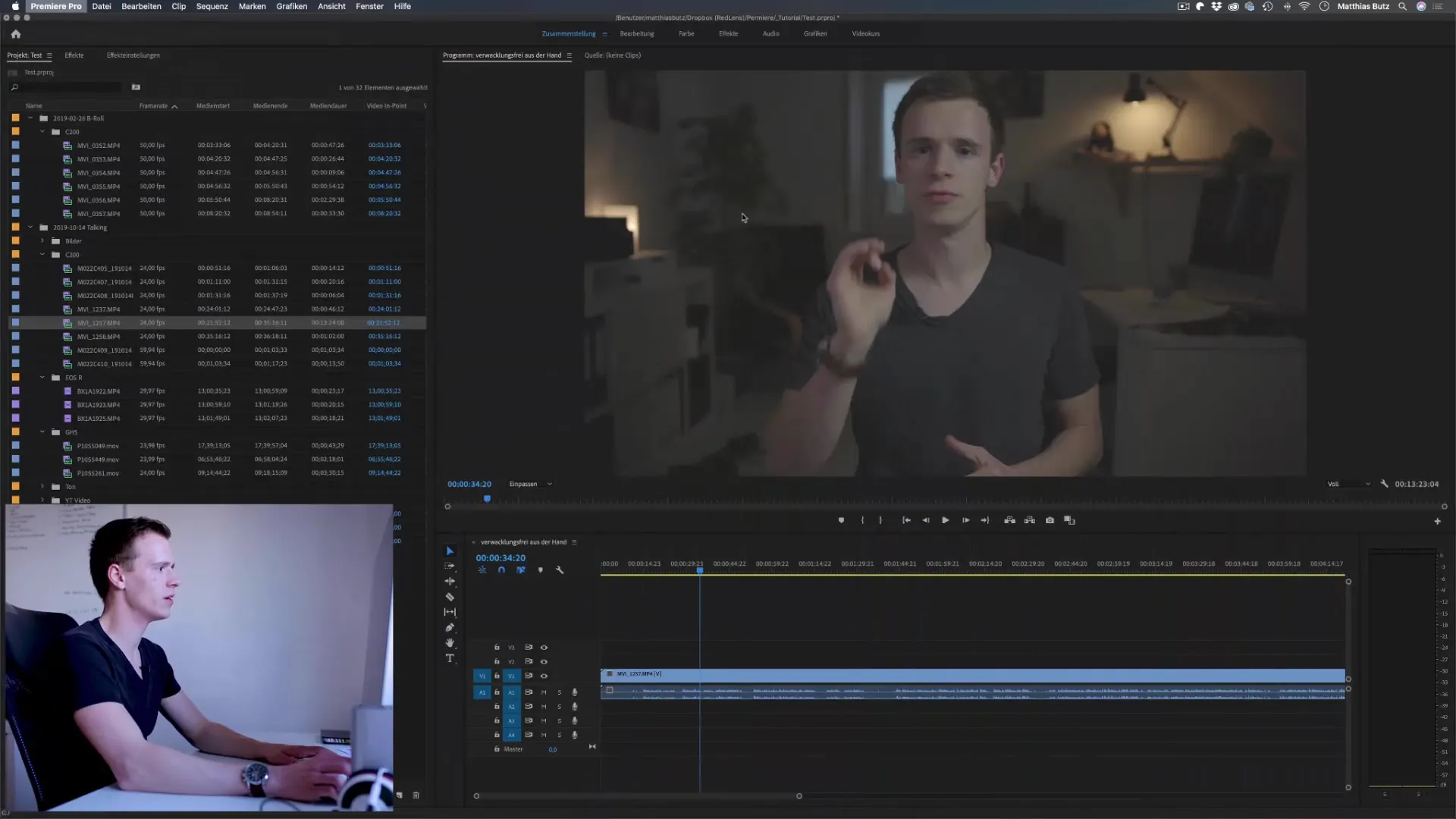
Ajustar a memória RAM
Nas configurações, você pode ajustar a RAM que o Premiere Pro deve usar para seu trabalho. Se você reservar muita RAM para outros programas, o Premiere ficará mais lento. É aconselhável reservar cerca de 6 GB para o Premiere Pro.
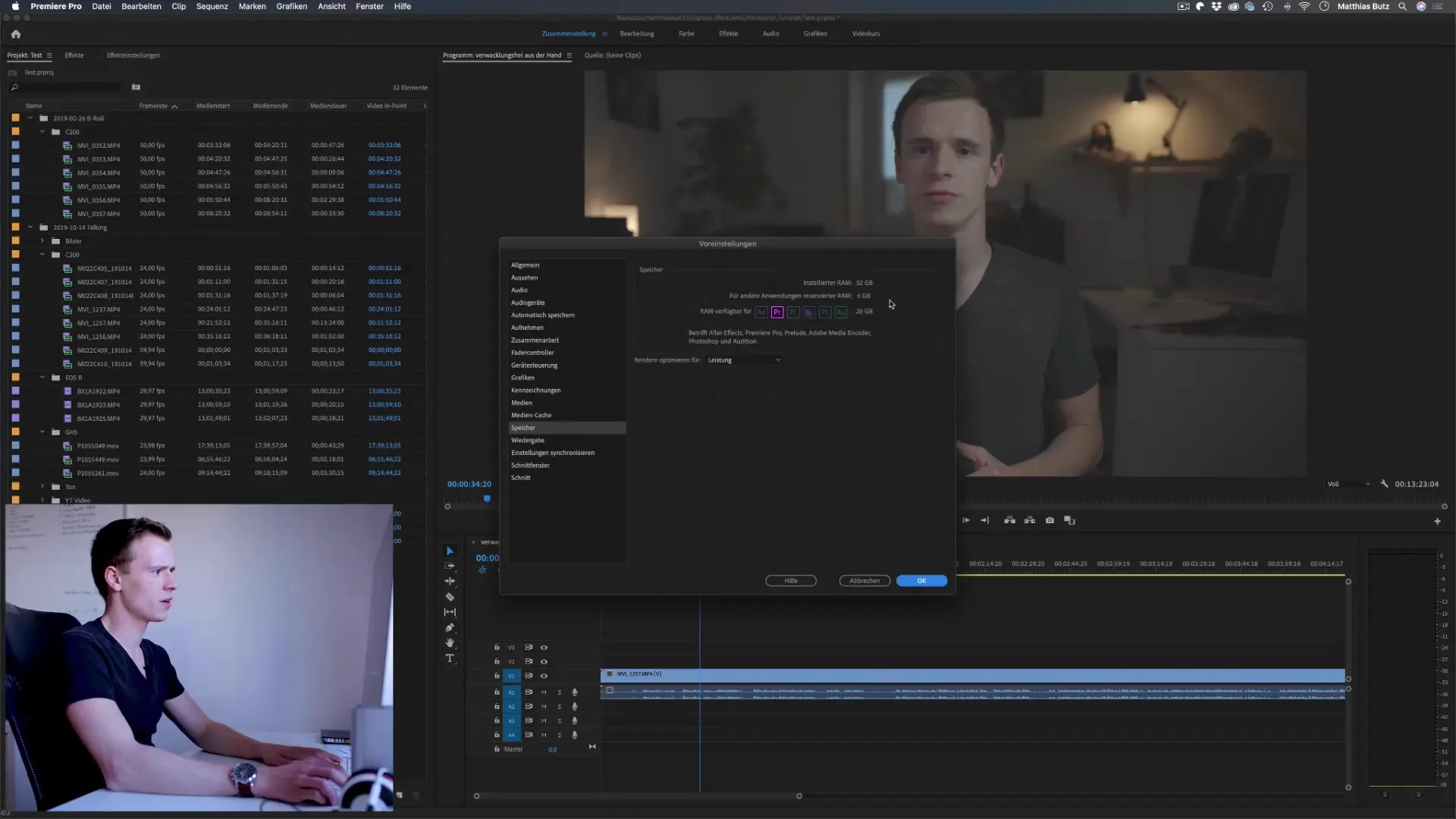
Otimizar cache de mídia e armazenamento
Certifique-se de que o cache de mídia esteja armazenado no disco rígido mais rápido. Muitas vezes, este é o SSD interno do seu computador. Um cache de mídia lotado também pode afetar negativamente o desempenho. Exclua arquivos de cache antigos regularmente.
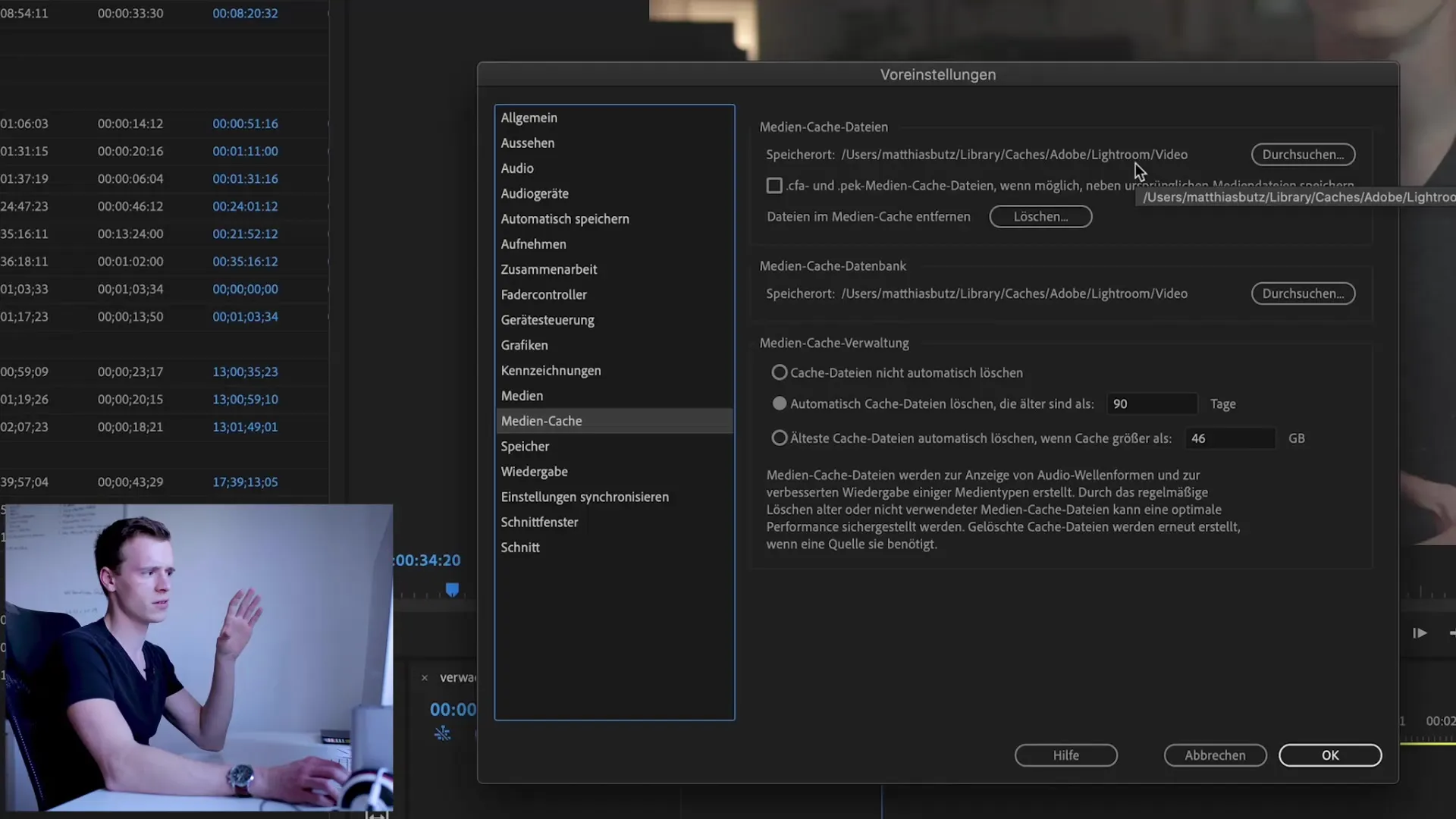
Criar mídias proxy
Se seus arquivos originais são de alta resolução, as mídias proxy podem ajudar. Elas ocupam menos espaço e permitem uma reprodução mais suave. Você pode escolher a opção "Criar proxies" em "Proxy" e especificar o formato desejado.
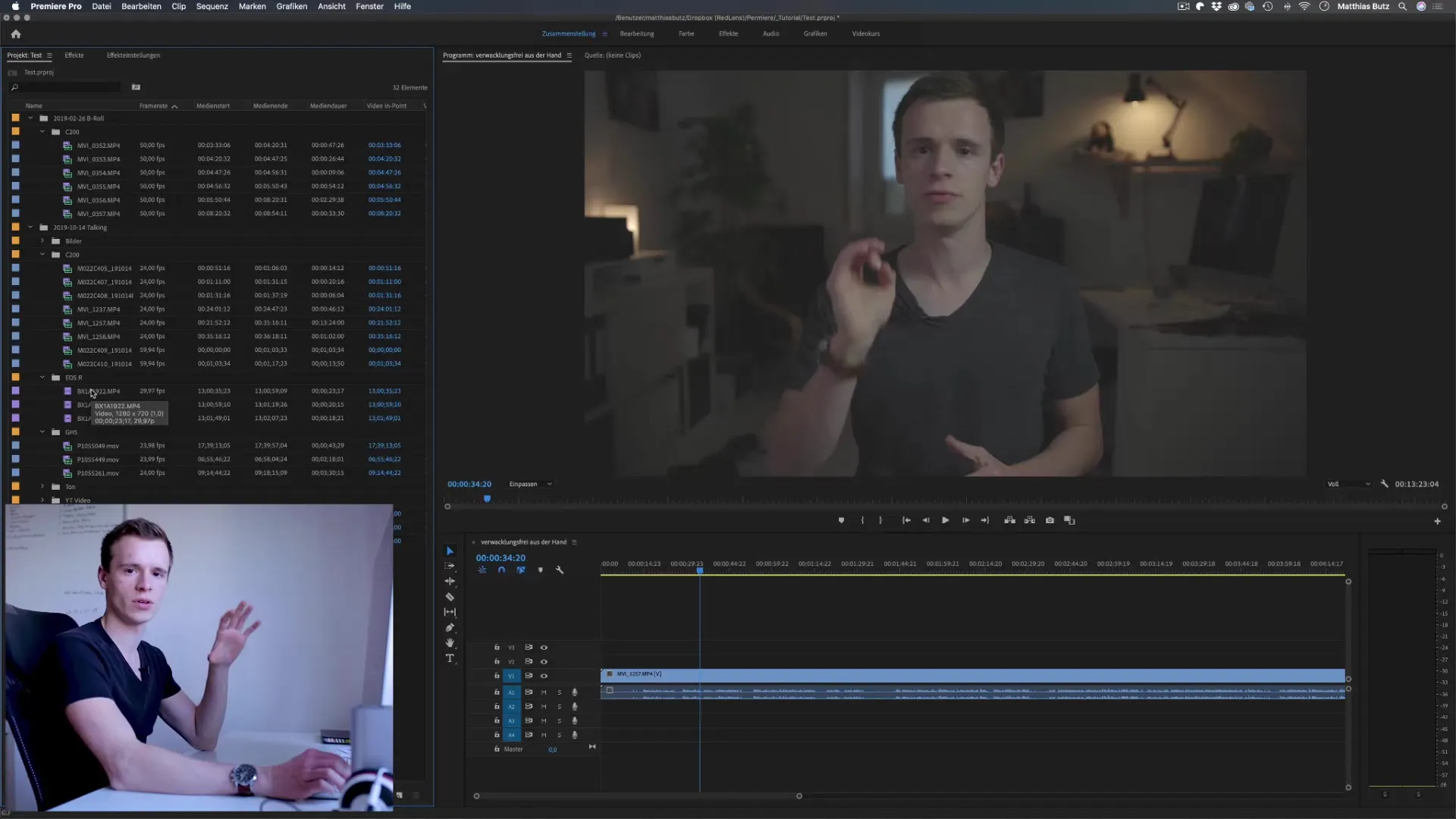
Ajustar configurações de salvamento automático
O salvamento automático no Premiere Pro é crucial para evitar a perda de dados. Você pode ajustar a frequência para cada minuto ou a cada cinco minutos e também definir o número de backups.
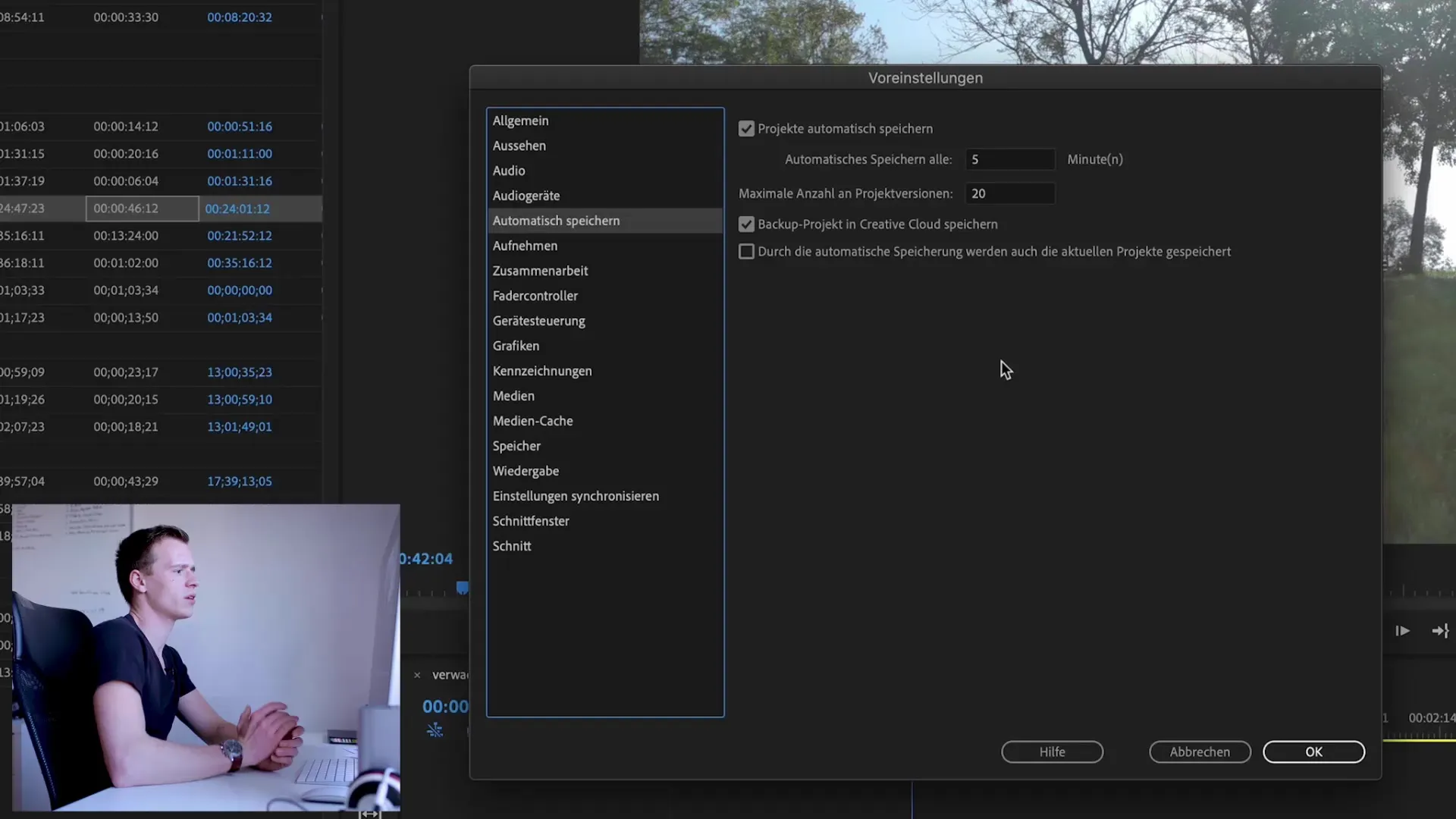
Testar a velocidade do disco rígido
Use ferramentas para verificar a velocidade do seu disco rígido. Um drive rápido é essencial para uma edição de vídeo suave. Programas como Blackmagic Disk Speed Test podem ser úteis nesse caso.
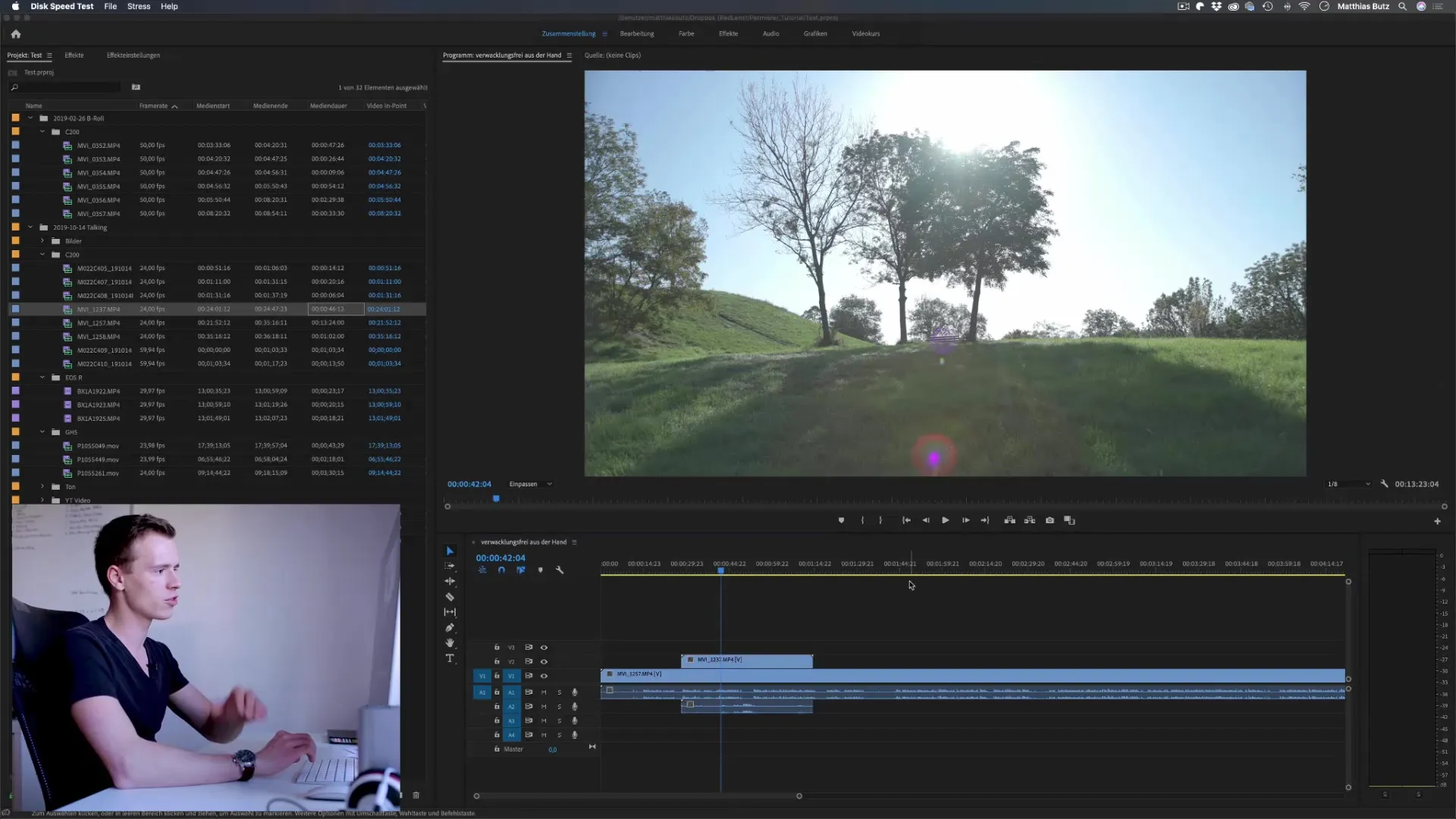
Dicas adicionais de segurança
Faça backups regulares e armazene seus projetos idealmente na nuvem ou em um disco rígido externo. Assim, você estará seguro caso o programa trave.
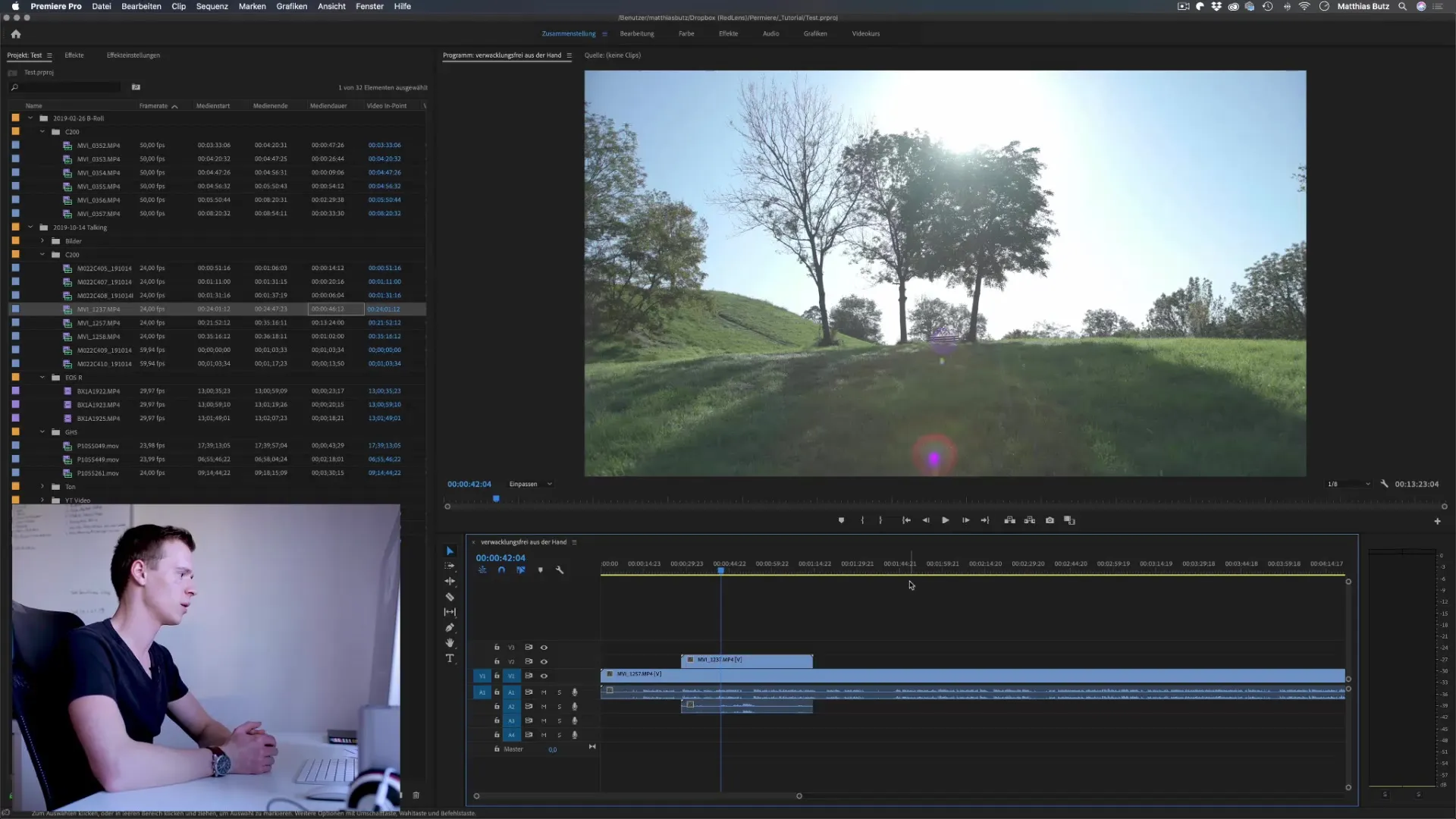
Resumo – Premiere Pro CC: Dicas para melhorar desempenho & segurança
Você deve garantir que possui o hardware certo e as configurações ideais no Premiere Pro para assegurar o desempenho e a segurança de seus projetos. Ao ativar a aceleração da GPU, ajustar a memória RAM, usar mídias proxy e configurar salvamentos automáticos, você pode melhorar significativamente seu fluxo de trabalho.


